
环境准备:
vmware中配置四台ubuntu server 14.04(你可以只安装一个系统,使用克隆功能克隆出另外三台ubuntu),配置好SSH
每台机器配置两个网卡,像openstack一样,分Internal和External IP。这里我让eth0(NAT)作为 External,eth1(host-only)作为Internal。
拓扑图如下:
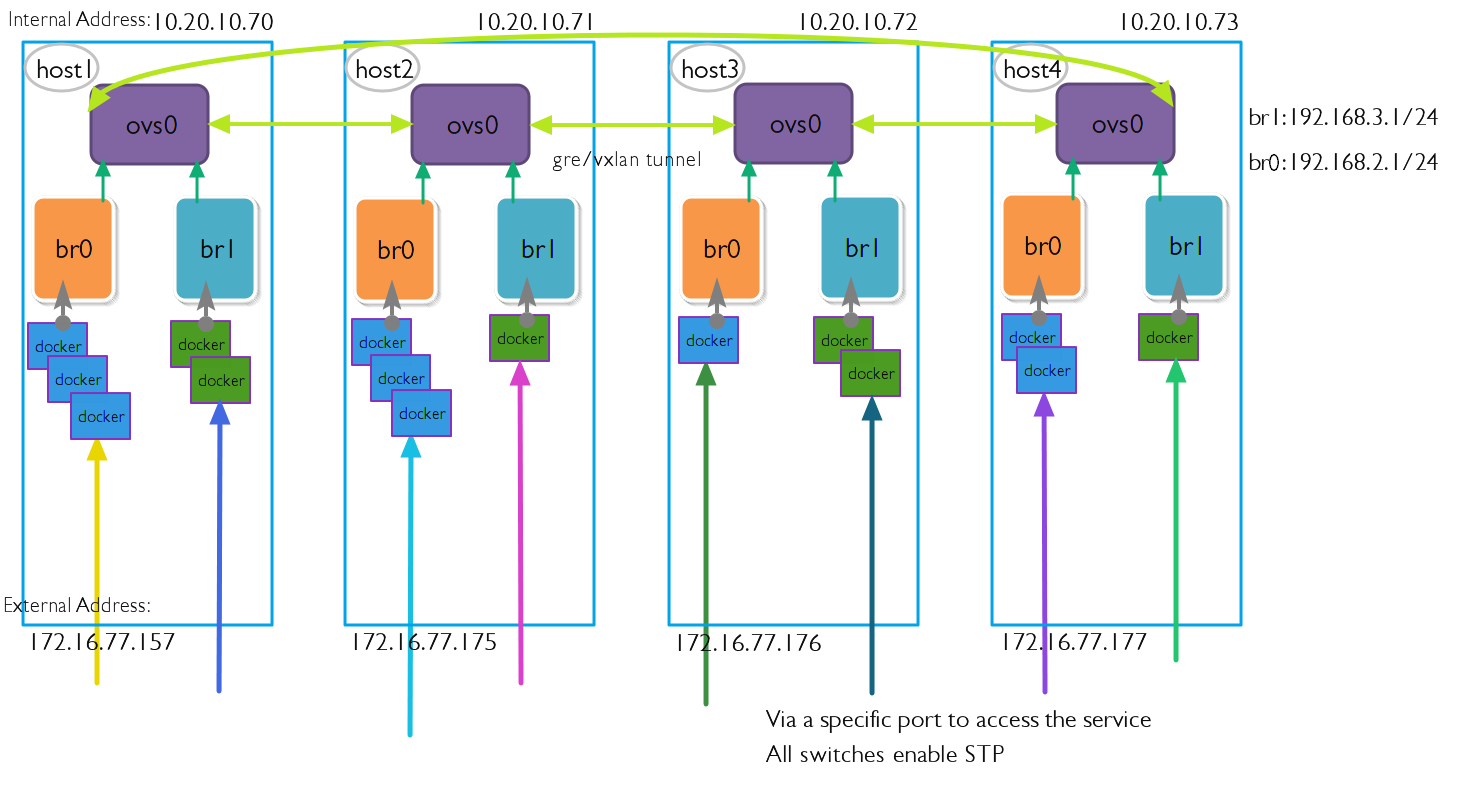
安装OVS:
具体安装教程参考这里:http://www.sdnlab.com/3166.html
附上我的OVS启动脚本:
ovs_launch #!/bin/bash #launch the ovs ovsdb-server -v --remote=punix:/usr/local/var/run/openvswitch/db.sock --remote=db:Open_vSwitch,Open_vSwitch,manager_options --private-key=db:Open_vSwitch,SSL,private_key --certificate=db:Open_vSwitch,SSL,certificate --bootstrap-ca-cert=db:Open_vSwitch,SSL,ca_cert --pidfile --detach #init the database ovs-vsctl --no-wait init #launch the main process ovs-vswitchd --pidfile --detach #print the version infomation ovs-vsctl --version echo echo ‘OpenVswitch have been launched successfully!‘
保存并放置该脚本
chmod +x ovs_launch mv ovs_launch /usr/local/bin
安装pipework工具:
git clone https://github.com/jpetazzo/pipework cp ~/pipework/pipework /usr/local/bin/
安装docker最新的版本:https://docs.docker.com/installation/ubuntulinux/
pull一个镜像:
docker pull ubuntu
创建挂载容器用的br0和br1网桥:
brctl addbr br0 ip link set dev br0 up ip addr add 192.168.2.1/24 dev br0 brctl addbr br1 ip link set dev br1 up ip addr add 192.168.3.1/24 dev br1
在每台host上配置OVS(每次开机先执行ovs_launch):
ovs-vsctl add-br ovs0 ovs-vsctl set bridge ovs0 stp_enable=true ovs-vsctl add-port br0 ovs-vsctl add-port br1
创建host1tohost2的vxlan或gre隧道(这里我用的是gre):
ovs-vsctl add-port ovs0 gre0 -- set interface gre0 type=gre options:remote_ip=10.20.10.71
创建host2tohost1的gre隧道:
ovs-vsctl add-port ovs0 gre0 -- set interface gre0 type=gre options:remote_ip=10.20.10.70
创建host2tohost3的隧道:
ovs-vsctl add-port ovs0 gre1 -- set interface gre1 type=gre options:remote_ip=10.20.10.72
创建host3tohost2的隧道:
ovs-vsctl add-port ovs0 gre1 -- set interface gre1 type=gre options:remote_ip=10.20.10.71
创建host3tohost4的隧道:
ovs-vsctl add-port ovs0 gre2 -- set interface gre2 type=gre options:remote_ip=10.20.10.73
创建host4tohost3的隧道:
ovs-vsctl add-port ovs0 gre2 -- set interface gre2 type=gre options:remote_ip=10.20.10.72
创建host4tohost1的隧道:
ovs-vsctl add-port ovs0 gre3 -- set interface gre3 type=gre options:remote_ip=10.20.10.70
创建host1tohost4的隧道:
ovs-vsctl add-port ovs0 gre3 -- set interface gre3 type=gre options:remote_ip=10.20.10.73
(注意,两台主机间的互通隧道名相同,且每个OVS上不能出现重名的隧道)
启动容器并测试:
host1:
docker run -itd --name=test1 ubuntu pipework br0 test1 192.168.2.11/24
host2:
docker run -itd --name=test1 ubuntu pipework br0 test1 192.168.2.12/24
host3:
docker run -itd --name=test1 ubuntu pipework br1 test1 192.168.3.11/24
host4:
docker run -itd --name=test1 ubuntu pipework br1 test1 192.168.3.12/24
进入容器进行测试,你会发现,无论哪个容器,只要挂在同一个br网桥(同一网段),它们都是互通的。当然,如果你用192.168.2.11 ping 192.168.3.11那是绝对不行的(除非你不把br0和br1挂在ovs0上,此时route会进行路由,这种情况下可以互通)。
关于如何进入容器进行测试,可以参考我的博客:http://my.oschina.net/hochikong/blog/369036
此时,你就建立了一个冗余的docker容器网络。
总结:
关于网络的HA,你可以采取简单的星型拓扑,不过星型拓扑只适合小规模的集群。我采取的手段是启用所有OVS的STP(生成树协议,必须在挂载br0或br1之前就启用),再把交换机连成环,可以实现当一个主机断开,对于其他主机的的影响能降到最低(环已经断了时,STP会重新配置一条链路,导致网络中断数秒,这一点要靠docker中的分布式应用方案去解决)。你可以写一个程序实现调度功能。
另外,我是手动分配ip地址的,如果有分布式的dhcp服务,pipework也可以支持dhcp为容器分配ip地址(参考这里的2.1节)
docker在本地默认情况下会挂载在docker0上,你不关闭docker0网桥,用了pipework后,容器就有两个ip地址(你必须为容器配置一个默认网桥,否则外部的访问者将无法通过port来访问docker容器中的服务,因此我没删掉默认的docker0,也没更改/etc/default/docker的配置)。pipework默认为容器配置一个名为eth1的NIC,你可以在pipework的源码中根据需求修改该名称。
在这个方案中,分布式应用需要通过容器的eth1互相沟通。
主机的internal ip用于维护者进行管理,external ip用于对外提供服务。
如果想容器ping得通外网,就必须配置DNAT这类东西。
作者:Hochikong
参考:
http://blog.163.com/digoal%40126/blog/static/163877040201411602548445/
http://www.infoq.com/cn/articles/docker-network-and-pipework-open-source-explanation-practice
http://hiaero.net/beginning-openvswitch/
https://docs.docker.com/installation/ubuntulinux/
http://www.sdnlab.com/3166.html
原文:http://my.oschina.net/hochikong/blog/379354